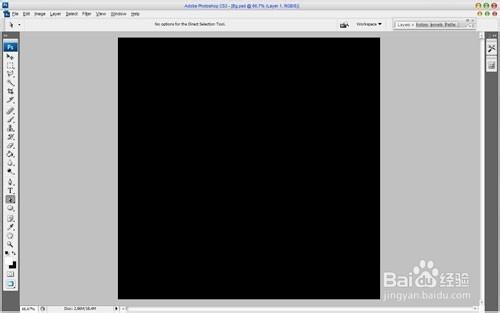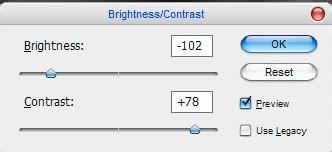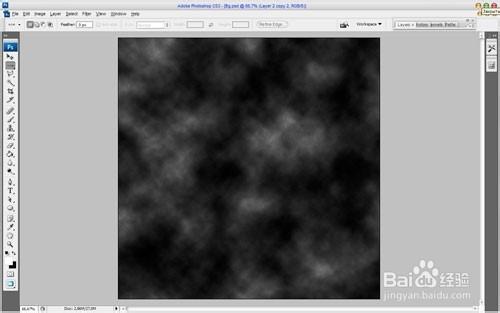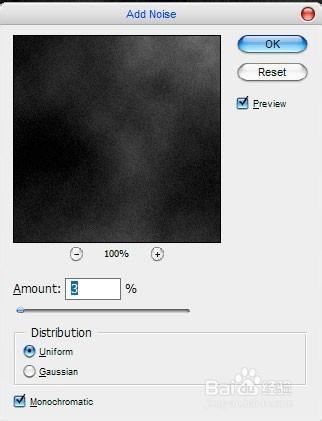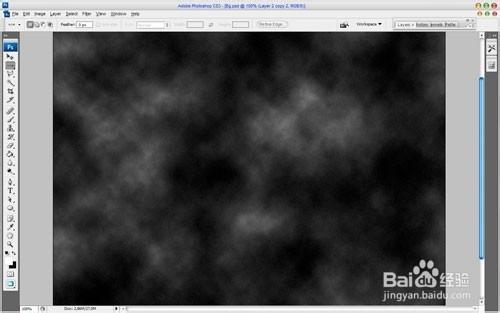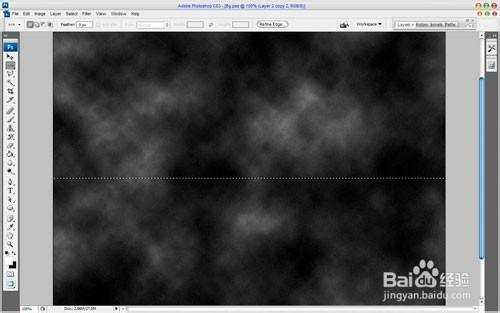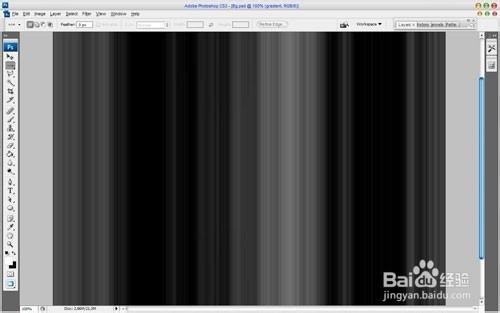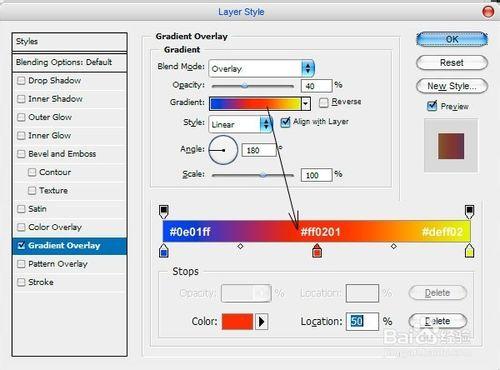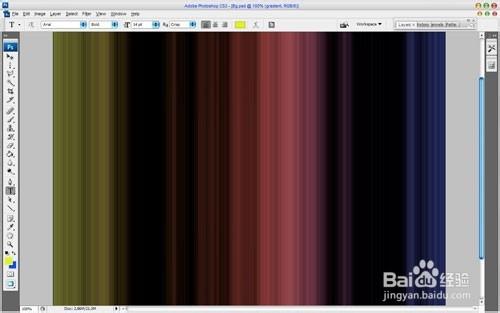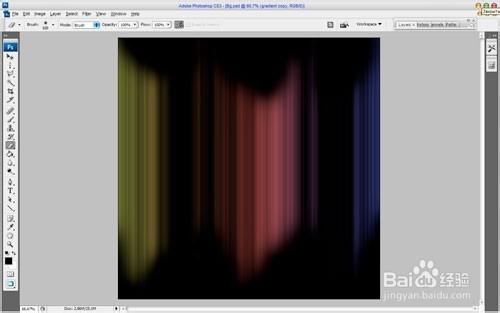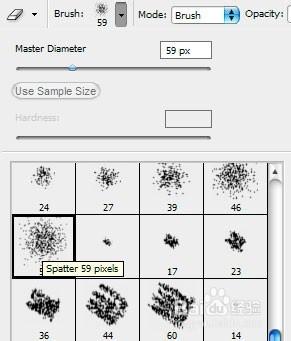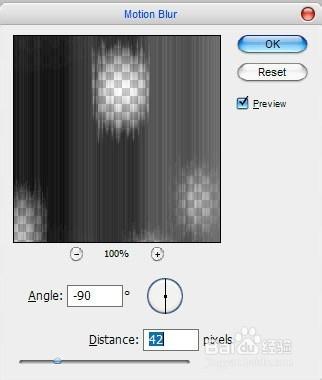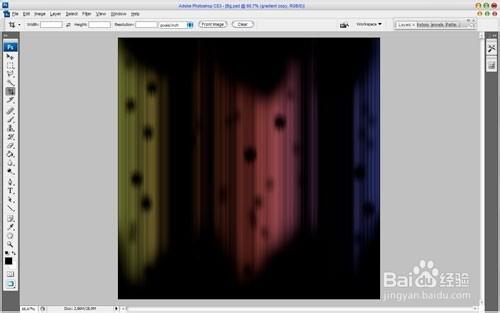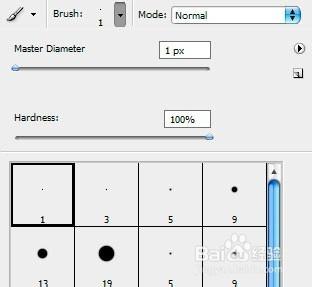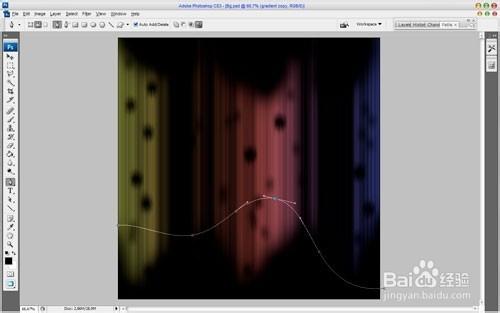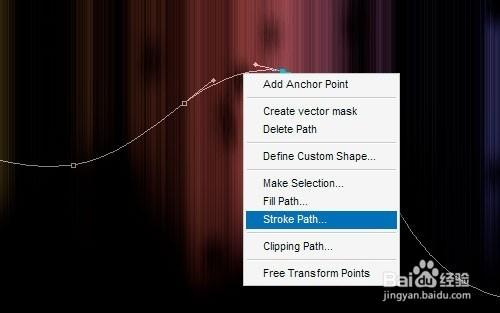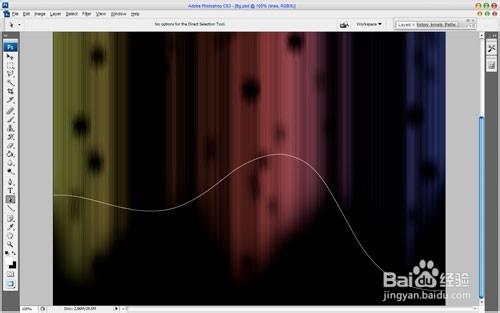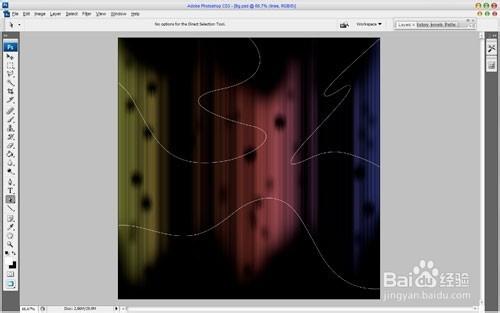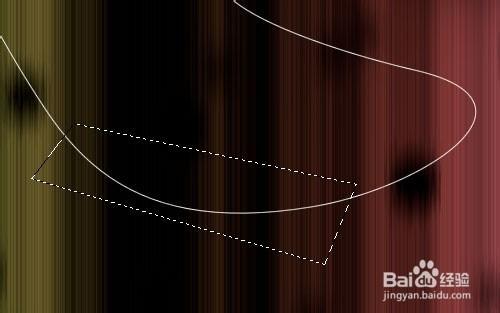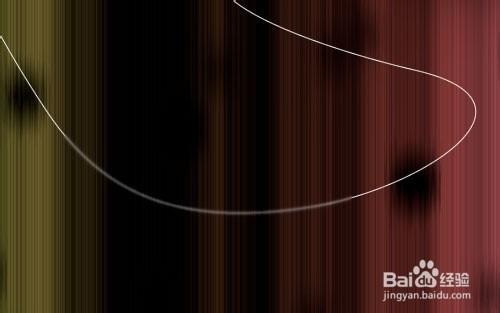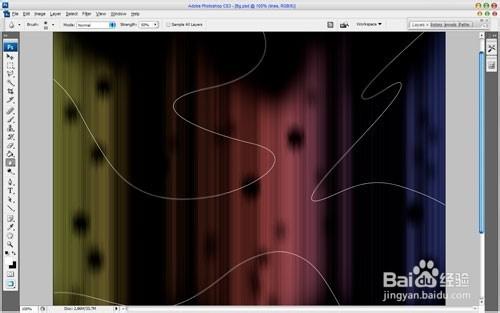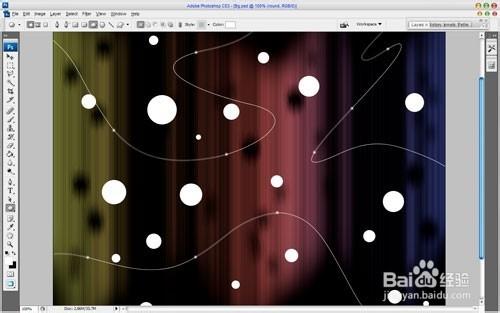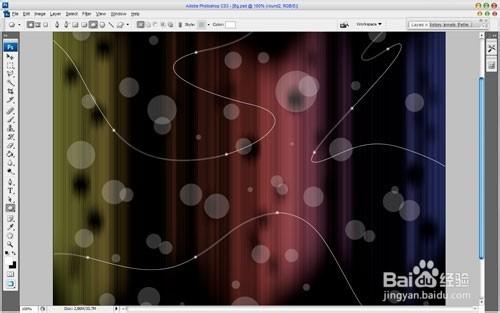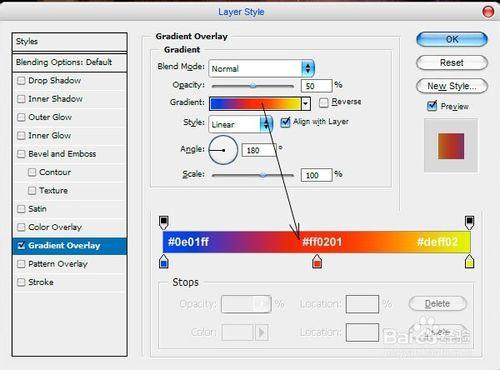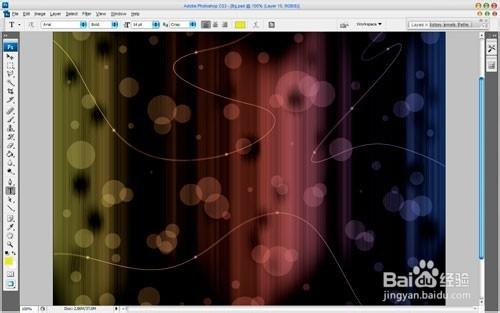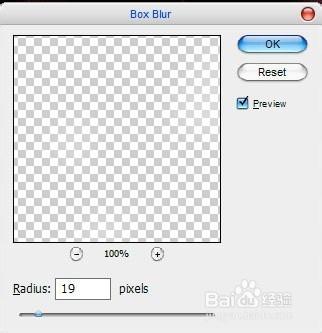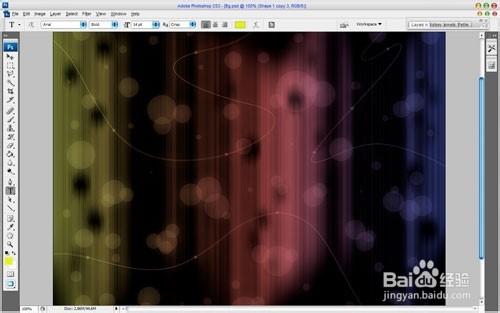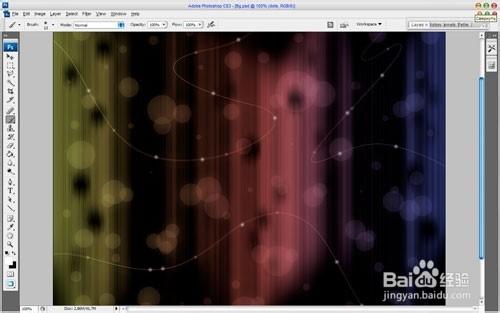在這個小的Photoshop教程我們€會設計有趣的迪斯科風格的背景,為你的壁紙,賀卡等。
工具/原料
Photoshop
方法/步驟
開始一個新文檔。 對於這個Photoshop教程Ia€使用大小為1000×1000像素,72 dpi和黑色的顏色。
首先按維設置前景色和背景色黑色和白色,然後創建一個新層和應用濾鏡>渲染>雲彩:
現在使用圖像>調整> >亮度對比使雲更對比:
現在,我們有這樣的畫面:
之後,應用濾鏡>雜色>添加雜色與這些類似的設置:
你的照片和我應該:
然後選擇單行選框工具並使選擇如下:
Ctrl + T將選擇和上下移動它。 現在你有一個照片是這樣的:
取消選擇的地區Ctrl + D並應用以下圖層樣式:一個€¢漸變疊加
現在看到的區別:
然後繼續選擇橡皮擦工具和軟刷和清晰一些的上、下部分圖像在下圖所示:
然後選擇另外一個刷與這些類似預設(它也是標準的Photoshop筆刷):
在這一層,使洞:
好的,現在申請濾鏡>模糊>動態模糊與下一個預設:
獲取下一個畫面:
看起來不太好! 好吧,接下來我們€酷白線添加到背景。 現在我們可以開始使我們行之前,我想請注意你,你需要的畫筆工具之前和設置了以下設置:
前景顏色設置為白色。 出去的鋼筆工具(你需要確保 使用路徑而不是形狀圖層),將第一行拖放到你的畫布Ia€已經完成以下截圖:
新建一個圖層,然後右鍵單擊並選擇中風的路徑
會出現一個小對話框截圖。 選擇刷從中風道路資源和按下OK。 這幅畫看起來和我使用:
再次右鍵單擊並選擇刪除路徑。 添加兩行,使同樣的事情兩次:
現在選擇多邊形套索工具選擇一小部分的線路如下:
然後選擇模糊工具(優勢:50%)和模糊選擇線的一部分。 新聞Ctrl + D取消選擇它。 你可以看到下面的結果:
也可以更模糊的部分不同的行:
現在出去畫筆工具和軟刷(9 px)的白色小點的模糊和正常線邊界。
好吧,歡喜€s移動到下一個步驟。 創建一個新的層,然後選擇橢圓工具下圖,使不同的白色輪(注意:每次暈車藥轉變讓所有輪在同一層):
設置這一層不透明度到20%。 然後創建一個新的圖層,並創建新的白輪,設置不透明度為20%這一層。
讓白輪最後一層。 再次做同樣的事情。
好,合併所有圖層與白輪和線並應用以下圖層樣式:一個€¢漸變疊加
現在您的畫布看起來應該像我:
之後,事情設置透明度為50%,出版社Ctrl + J複製圖層,然後申請濾鏡>模糊>盒子模糊與這些類似的設置:
看到的區別:
好的,完成背景我想我們應該添加一些白色的點它,讓它更有趣,更對比。 出去的畫筆工具和軟刷(9像素的大小),把一些點下面的新層。 設置這一層不透明度到50%。
完成了